Freitag, 18.04.2025 (CEST) um 09:53 Uhr
News:
Herzlich Willkommen bei Windowspage. Alles rund um Windows.
|
Detailbeschreibung
|
|
Betriebssystem: Windows 8
|
|
Beim Kopieren, Verschieben oder Löschen von Ordnern und Dateien wird ein Dialog mit Statusinformationen über den Vorgang angezeigt. In der einfachen Darstellung (Grundeinstellung) wird nur ein Fortschrittsbalken sowie einige wenige Informationen eingeblendet. Über die Schaltfläche "Mehr Details" lässt sich ein Geschwindigkeitsdiagramm (inklusive Fortschritt) sowie die voraussichtliche Restdauer und die Anzahl der Elemente anzeigen. Ob weniger oder mehr Details dargestellt werden sollen, wird in einem Schlüssel in der Registrierung abgespeichert. Insofern lässt sich die Anzeige über die Schaltfläche und der Registrierung steuern. So geht's:
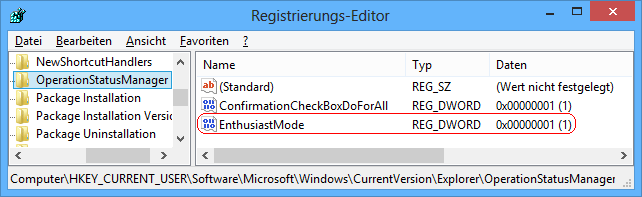 Hinweise:
|
| Tipps für Windows 8 | |
|
|
| Sie rufen die Inhalte über eine unverschlüsselte Verbindung ab. Die Inhalte können auch über eine verschlüsselte Verbindung (SSL) abgerufen werden: https://windowspage.de/tipps/021702.html |